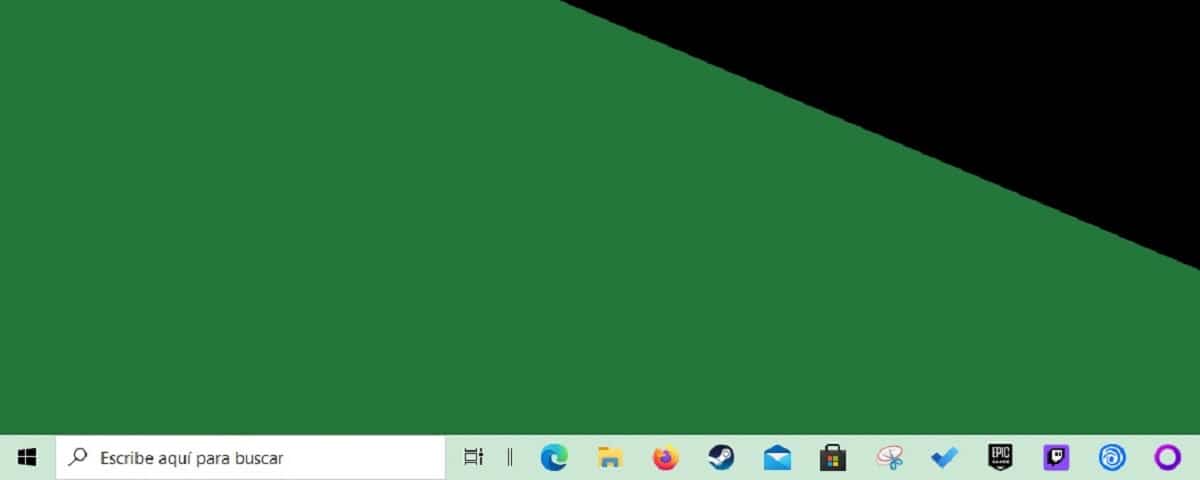
แป้นพิมพ์ลัดมาพร้อมกับถังรีไซเคิลซึ่งเป็นหนึ่งในสิ่งประดิษฐ์ที่ดีที่สุดในการคำนวณ ด้วยแป้นพิมพ์ลัดทำให้เราสามารถเป็นผลิตภัณฑ์ได้มากขึ้น หลีกเลี่ยงการสูญเสียสมาธิเมื่อใช้เมาส์ เพื่อเน้นข้อความที่เป็นตัวหนาเปิดโฟลเดอร์บันทึกเอกสารหรือแม้แต่เปิดแอปพลิเคชันอื่น ๆ
มาก คำ เช่นเดียวกับ Excel และ PowerPoint พวกเขามีแป้นพิมพ์ลัดจำนวนมากเพื่อช่วยเราในชีวิตประจำวัน แต่นอกจากนี้ Windows ยังมีแป้นพิมพ์ลัดที่ใช้งานได้จริงในแต่ละวัน หนึ่งในนั้นช่วยให้เราสามารถเปิดได้ แอพพลิเคชั่นที่อยู่บนทาสก์บาร์โดยไม่ต้องใช้เมาส์
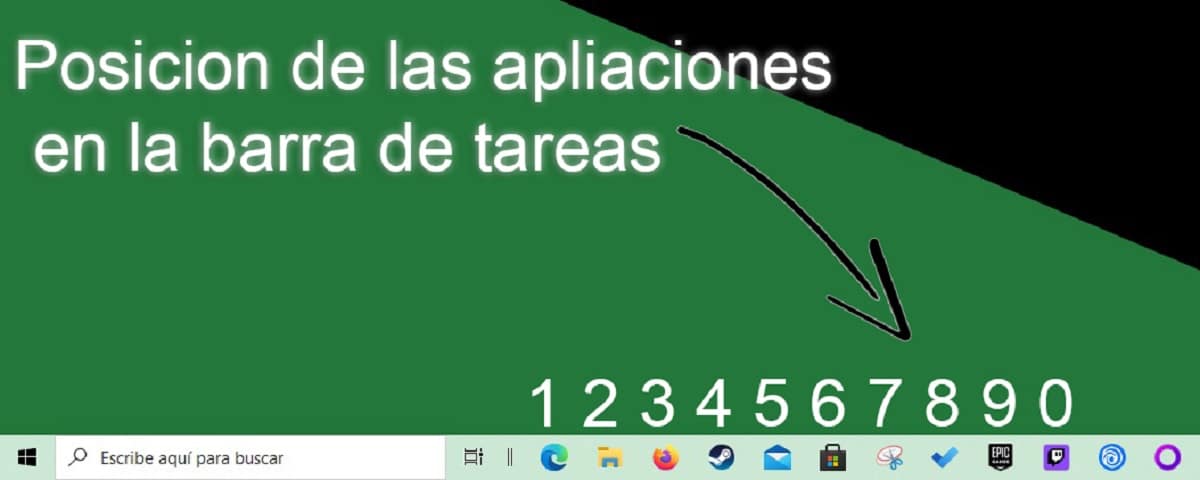
ในการเปิดแอปพลิเคชั่นจากแถบงานด้วยแป้นคีย์บอร์ดสิ่งแรกที่เราต้องรู้คือตำแหน่งบนแถบนั่นคือ ตำแหน่งที่คุณอยู่. แป้นพิมพ์ลัดนี้ช่วยให้เราสามารถเปิดแอปพลิเคชัน 10 รายการแรกที่อยู่บนแถบงานได้
ในกรณีของฉันเพื่อเปิด Microsoft Edge ฉันกดปุ่ม Windows+1. ฉันกดหมายเลข 1 เพราะเป็นแอปพลิเคชั่นแรกที่พบบนแถบงานจากซ้ายไปขวา ถ้าฉันต้องการเปิด Steam ฉันกดปุ่ม Windows+4. ในการเปิด Microsoft To Do ฉันกดปุ่ม Windows+8.
เราจะเห็นได้อย่างไรว่าสิ่งที่ดีที่สุดเกี่ยวกับแป้นพิมพ์ลัดนี้คือสิ่งที่เราทำได้ เลือกแอปพลิเคชันที่เราต้องการเปิดด้วยแป้นพิมพ์ลัดแต่ละอัน ด้วยวิธีนี้เราสามารถกำหนดค่าแอปพลิเคชันที่เราเปิดเป็นประจำในตำแหน่งแรกโดยปล่อยให้แอปพลิเคชันที่เราเปิดอยู่เป็นระยะ ๆ ทางด้านขวาของแถบงาน
ด้วยเคล็ดลับนี้ผู้ที่สูญเสียสมาธิได้ง่ายเมื่อเปิดแอปพลิเคชันอื่นคุณจะสามารถทำได้ มีประสิทธิผลอยู่ตลอดเวลา